نحوه حل مشکل گوگل درایو ساده است. سرویس ذخیره سازی Google Drive برخی مواقع با مشکل مواجه می شود و کاربر دیگر نمی تواند از آن استفاده کند، در این مواقع چه کاری باید انجام داد؟ در این مقاله قصد داریم روش رفع مشکل دانلود، نصب و اجرای Google Drive را به شما عزیزان آموزش دهیم، همراه داتیس نتورک باشید.
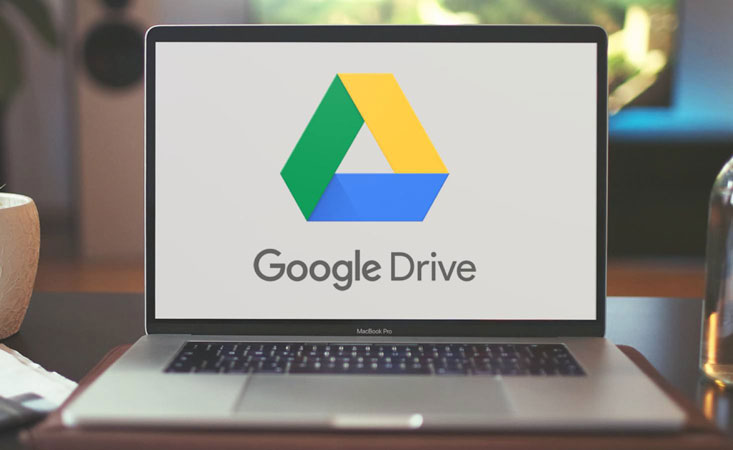
آموزش حل مشکل گوگل درایو
Google Drive سرویس ابری شرکت گوگل برای میزبانی فایل های کاربران است و علاوه بر ارائه فضای میزبانی فایل، امکان ویرایش و اشتراک فایل ها را نیز برای کاربر فراهم کرده است.
با استفاده از گوگل درایو میتوانید، به سادگی فایلهای مورد نظرتان را به صورت آنلاین ذخیره کرده و در هر زمان و مکانی که به اینترنت داشتید به آن ها دسترسی پیدا کنید.
اگر به دنبال راهی برای رفع ارور دانلود، نصب و اجرای Google Drive هستید، روش های زیر را انجام دهید.
آپدیت درایور
برای حل مشکل گوگل درایو ابتدا وارد منو استارت شده و سپس Settings را انتخاب کنید.
بخش Update & Security را باز کرده و روی Device Driver Update کلیک کنید.
چک کنید کدام یک از درایور ها را می توانید آپدیت کنید، سپس کامپیوتر به صورت اتوماتیک فرایند را آغاز خواهد کرد.
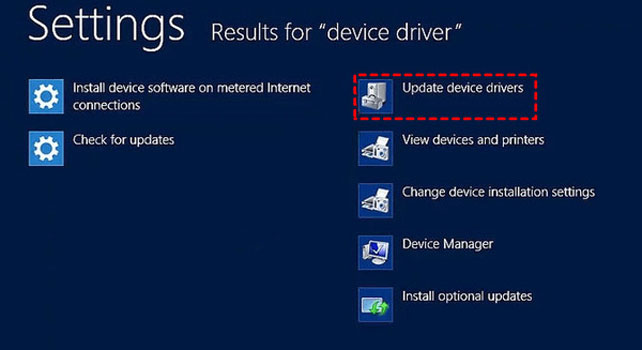
حل مشکل گوگل درایو (رفع ارور 1603 هنگام نصب) با Full Control Permissions
ابتدا کلید های ترکیبی Win + E را هم زمان فشار دهید و روی درایوی که قصد دارید Google Drive را در آن نصب کنید، کلیک راست کنید.
در منو باز شده روی Properties کلیک کرده و در پنجره باز شده وارد تب Security شوید.
در این بخش باید SYSTEM را مشاهده کنید، در غیر این صورت روی Edit > Add کلیک کنید.
سپس پنجره ای با نام Select Users or Groups برای شما باز خواهد شد، SYSTEM را بنویسید و در آخر روی OK کلیک کنید.
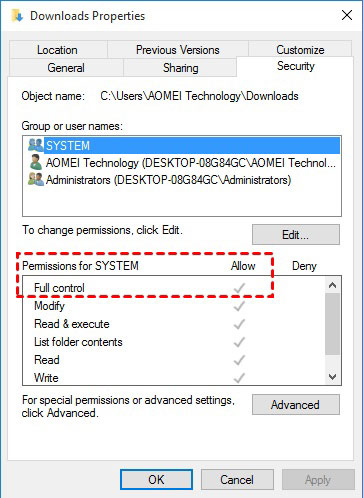
برای تنظیم مجوزها روی Edit بزنید و سپس SYSTEM user account را انتخاب کنید.
بخش Permissions باید در حالت Full Control روی Allow باشد.
اگر نیست، آن را روشن کنید.
سپس به پنجره Properties برگردید و روی Advanced > Change Permissions بزنید.
حال از سربرگ Permissions روی SYSTEM بزنید.
حل مشکل گوگل درایو با استفاده از رجیستری
ابتدا Windows + R را فشار دهید و در کادر Run عبارت services.msc را وارد کنید و enter را بزنید.
به Registry Entries بروید و روی آن راست کلیک کنید. سپس Reset را بزنید.
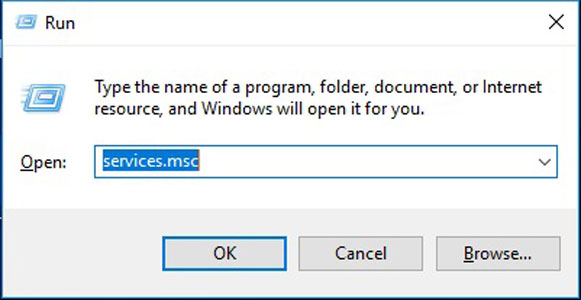
ری استارت گوگل درایو برای حل مشکل اجرا نشدن آن
ابتدا اتصال اینترنت دستگاه را چک کنید، ممکن است اینترنت قطع شده باشد.
اگر اینترنت وصل است، با نرمافزارهای تغییردهنده آی پی نیز آن را چک کنید.
اگر با مرورگر گوگل درایو را باز کردید، از آن Log out شوید.
سپس مرورگر را ببندید. دوباره مرورگر را باز کنید و این بار Log in شوید.
همچنین میتوانید از دسکتاپ خود روی آیکون Backup and Sync کلیک کنید.
سپس روی منوی سه خطی کلیک کنید و Quit Backup and Sync را انتخاب کنید.
سپس دوباره برنامه را باز کنید.
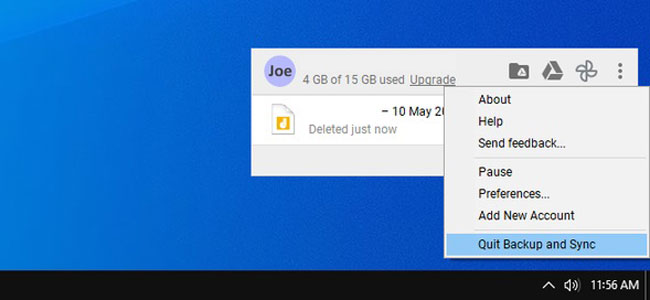
حل مشکل گوگل درایو با حذف و نصب دوباره
ابتدا به مسیر Start >Control Panel >Uninstall a program بروید.
سپس Google Drive را پیدا کنید و روی آن راست کلیک کنید.
Uninstall را انتخاب کنید.
سپس وارد مرور شوید و آخرین نسخه Google Drive را دانلود کنید.
حال آن را نصب کنید.
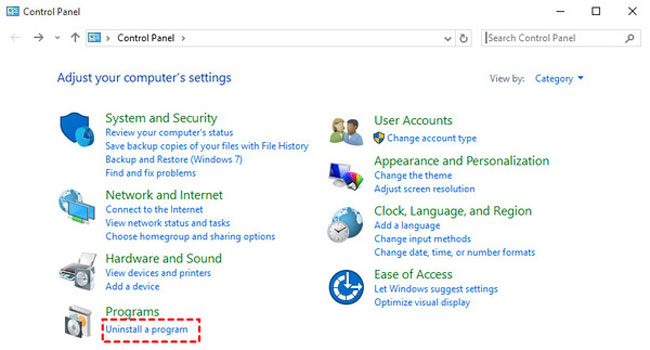
حذف کش مرورگر
برای حل مشکل گوگل درایو ابتدا مرورگر را باز کرده و در بالای صفحه سمت راست روی منوی سه نقطهای کلیک کنید.
سپس More Tools را بزنید و Clear browsing data را انتخاب کنید.
به سربرگ Advanced بروید و تیک Cached images and files را بزنید.
سپس Clear data را بزنید.
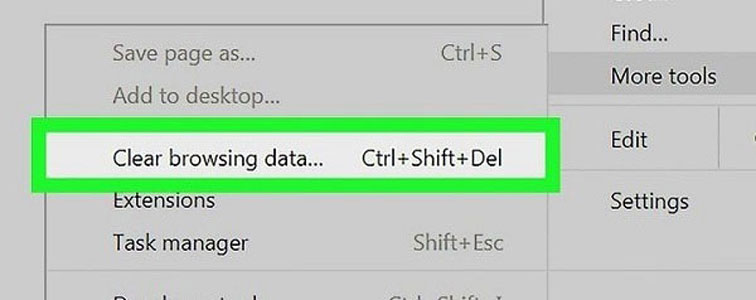
امیدواریم این مقاله برای شما مفید بوده باشد.
داتیس نتورک را در شبکه های اجتماعی دنبال کنید.
